素材图片也是黄绿色为主,我们处理的时候把黄色转为橙红色,绿色转为青绿色;然后把图片暗部及边角区域压暗;局部再渲染一些淡绿色高光即可。
原图

最终效果

1、打开原图素材大图,按Ctrl + J 把背景图层复制一层,用模糊工具把人物右侧的背景模糊处理,增加图片景深,如下图。

<图1>
2、创建可选颜色调整图层,对黄色,绿色进行调整,参数设置如图2,3,效果如图4。这一步把图片中的黄色转为橙黄色,绿色转为青绿色并调暗。

<图2>
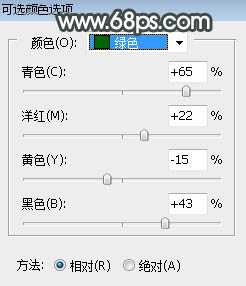
<图3>

<图4>
3、按Ctrl + J 把当前可选颜色调整图层复制一层,不透明度改为:50%,效果如下图。

<图5>
上一页
12 3 4 5 6 下一页 阅读全文